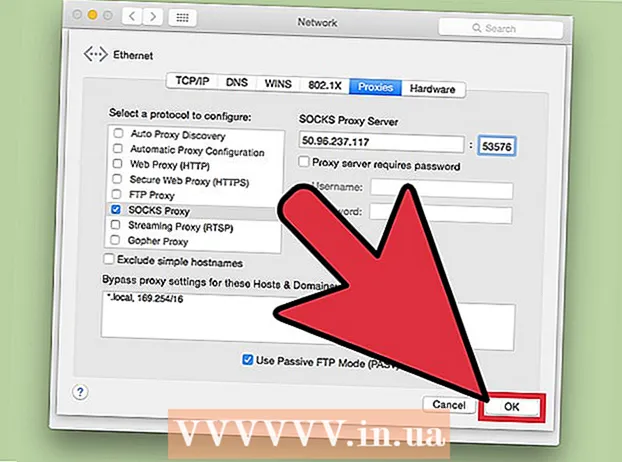نویسنده:
Alice Brown
تاریخ ایجاد:
25 ممکن است 2021
تاریخ به روزرسانی:
1 جولای 2024

محتوا
این مقاله نحوه ضبط صدا با استفاده از پخش کننده رسانه VLC در رایانه Windows و Mac OS X را به شما نشان می دهد.
مراحل
روش 1 از 2: ویندوز
 1 VLC را راه اندازی کنید. روی نماد مخروط نارنجی با نوارهای سفید کلیک کنید.
1 VLC را راه اندازی کنید. روی نماد مخروط نارنجی با نوارهای سفید کلیک کنید. - اگر VLC روی رایانه خود ندارید ، آن را نصب کنید.
 2 منو را باز کنید چشم انداز. آن را در نوار منو در بالای صفحه مشاهده خواهید کرد. منویی باز می شود.
2 منو را باز کنید چشم انداز. آن را در نوار منو در بالای صفحه مشاهده خواهید کرد. منویی باز می شود.  3 بر روی کلیک کنید کنترل های اضافی. این گزینه را در وسط منو پیدا خواهید کرد. کنترل های اضافی در بالای دکمه پخش ظاهر می شوند.
3 بر روی کلیک کنید کنترل های اضافی. این گزینه را در وسط منو پیدا خواهید کرد. کنترل های اضافی در بالای دکمه پخش ظاهر می شوند.  4 منو را باز کنید رسانه ها. آن را در نوار منو در بالای صفحه مشاهده خواهید کرد.
4 منو را باز کنید رسانه ها. آن را در نوار منو در بالای صفحه مشاهده خواهید کرد.  5 بر روی کلیک کنید دستگاه ضبط را باز کنید. این گزینه را در وسط منو پیدا خواهید کرد.
5 بر روی کلیک کنید دستگاه ضبط را باز کنید. این گزینه را در وسط منو پیدا خواهید کرد.  6 روی نماد کلیک کنید
6 روی نماد کلیک کنید  در کنار گزینه "نام دستگاه صوتی". منویی باز می شود. منبع صدا را در آن انتخاب کنید:
در کنار گزینه "نام دستگاه صوتی". منویی باز می شود. منبع صدا را در آن انتخاب کنید: - برای ضبط صدا از میکروفون رایانه خود روی گزینه "میکروفون" کلیک کنید.
- برای ضبط صدا از بلندگوها روی گزینه "Stereo Mix" کلیک کنید.
 7 بر روی کلیک کنید بازی. این گزینه را در پایین پنجره منبع مشاهده خواهید کرد.
7 بر روی کلیک کنید بازی. این گزینه را در پایین پنجره منبع مشاهده خواهید کرد.  8 برای شروع ضبط صدا روی دکمه "Record" کلیک کنید. این دکمه با دایره قرمز مشخص شده و در بالای دکمه پخش قرار دارد.
8 برای شروع ضبط صدا روی دکمه "Record" کلیک کنید. این دکمه با دایره قرمز مشخص شده و در بالای دکمه پخش قرار دارد. - اگر می خواهید صدا را از بلندگوهای رایانه خود ضبط کنید ، فایل صوتی را پخش کنید.
 9 برای توقف ضبط مجدد روی دکمه ضبط کلیک کنید.
9 برای توقف ضبط مجدد روی دکمه ضبط کلیک کنید. 10 روی دکمه "توقف" کلیک کنید. این دکمه با مربع مشکی مشخص شده و در سمت راست دکمه پخش قرار دارد.
10 روی دکمه "توقف" کلیک کنید. این دکمه با مربع مشکی مشخص شده و در سمت راست دکمه پخش قرار دارد.  11 پخش فایل صوتی ضبط شده برای انجام این کار ، منوی "شروع" را باز کنید
11 پخش فایل صوتی ضبط شده برای انجام این کار ، منوی "شروع" را باز کنید  ، روی "File Explorer" کلیک کنید
، روی "File Explorer" کلیک کنید  ، روی پوشه "Music" در سمت چپ پنجره کلیک کنید و روی یک فایل صوتی که نام آن با "vlc-record-" شروع می شود و با تاریخ و زمان ضبط پایان می یابد ، کلیک کنید.
، روی پوشه "Music" در سمت چپ پنجره کلیک کنید و روی یک فایل صوتی که نام آن با "vlc-record-" شروع می شود و با تاریخ و زمان ضبط پایان می یابد ، کلیک کنید. - به طور پیش فرض ، VLC فایل های صوتی تولید شده را به پوشه Music و فایل های ویدئویی را به پوشه Videos ارسال می کند.
روش 2 از 2: Mac OS X
 1 VLC را راه اندازی کنید. روی نماد مخروط نارنجی با نوارهای سفید کلیک کنید.
1 VLC را راه اندازی کنید. روی نماد مخروط نارنجی با نوارهای سفید کلیک کنید. - اگر VLC روی رایانه خود ندارید ، آن را نصب کنید.
 2 منو را باز کنید فایل. آن را در نوار منو در بالای صفحه مشاهده خواهید کرد. منویی باز می شود.
2 منو را باز کنید فایل. آن را در نوار منو در بالای صفحه مشاهده خواهید کرد. منویی باز می شود.  3 بر روی کلیک کنید دستگاه ضبط را باز کنید. این گزینه را در وسط منو پیدا خواهید کرد.
3 بر روی کلیک کنید دستگاه ضبط را باز کنید. این گزینه را در وسط منو پیدا خواهید کرد.  4 کادر (به شکل علامت سفید) را در کنار گزینه "Audio" علامت بزنید.
4 کادر (به شکل علامت سفید) را در کنار گزینه "Audio" علامت بزنید. 5 منوی Audio را باز کرده و منبع صوتی را انتخاب کنید. منو گزینه های رایانه را نشان می دهد. منبع صوتی که باید ضبط شود را انتخاب کنید:
5 منوی Audio را باز کرده و منبع صوتی را انتخاب کنید. منو گزینه های رایانه را نشان می دهد. منبع صوتی که باید ضبط شود را انتخاب کنید: - برای ضبط صدا از میکروفون داخلی ، روی گزینه Built-in Microphone کلیک کنید.
- برای ضبط صدا از میکروفون خارجی یا منبع صوتی دیگری که به رایانه شما متصل است ، روی گزینه "ورودی صدا" کلیک کنید.
- نرم افزار Soundflower را نصب کرده و گزینه "Soundflower" را برای ضبط صدا از بلندگوهای رایانه خود انتخاب کنید.
 6 بر روی کلیک کنید باز کن. این دکمه آبی را در پایین پنجره منبع مشاهده خواهید کرد.
6 بر روی کلیک کنید باز کن. این دکمه آبی را در پایین پنجره منبع مشاهده خواهید کرد.  7 منو را باز کنید پخش. آن را در نوار منو در بالای صفحه مشاهده خواهید کرد.
7 منو را باز کنید پخش. آن را در نوار منو در بالای صفحه مشاهده خواهید کرد.  8 بر روی کلیک کنید ضبطبرای شروع ضبط صدا این سومین گزینه در بالای منو است.
8 بر روی کلیک کنید ضبطبرای شروع ضبط صدا این سومین گزینه در بالای منو است. - اگر می خواهید صدا را از بلندگوهای رایانه خود ضبط کنید ، فایل صوتی را پخش کنید.
 9 روی دکمه "توقف" کلیک کنید. این دکمه با مربع مشکی مشخص شده و در پایین پنجره قرار دارد.
9 روی دکمه "توقف" کلیک کنید. این دکمه با مربع مشکی مشخص شده و در پایین پنجره قرار دارد.  10 پخش فایل صوتی ضبط شده برای انجام این کار ، یک پنجره Finder را باز کنید (روی نماد صورت آبی در Finder کلیک کنید) ، روی پوشه Music در قسمت سمت چپ پنجره کلیک کنید و روی یک فایل صوتی که نام آن با "vlc-record-" و با تاریخ و زمان ضبط به پایان می رسد.
10 پخش فایل صوتی ضبط شده برای انجام این کار ، یک پنجره Finder را باز کنید (روی نماد صورت آبی در Finder کلیک کنید) ، روی پوشه Music در قسمت سمت چپ پنجره کلیک کنید و روی یک فایل صوتی که نام آن با "vlc-record-" و با تاریخ و زمان ضبط به پایان می رسد. - به طور پیش فرض ، VLC فایل های صوتی تولید شده را به پوشه Music ارسال می کند.